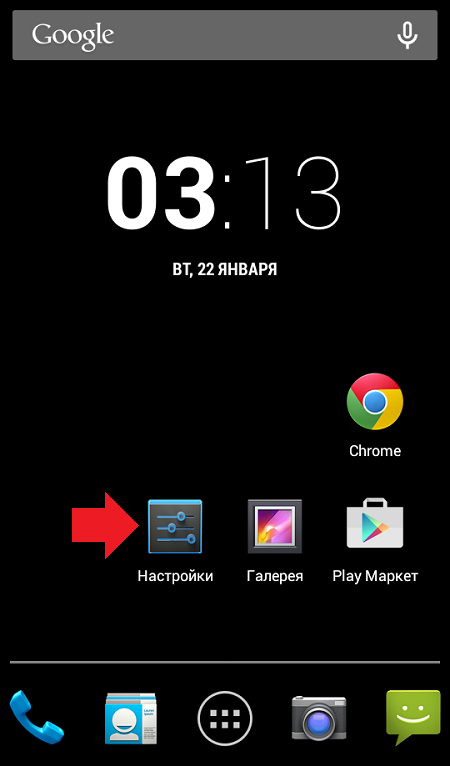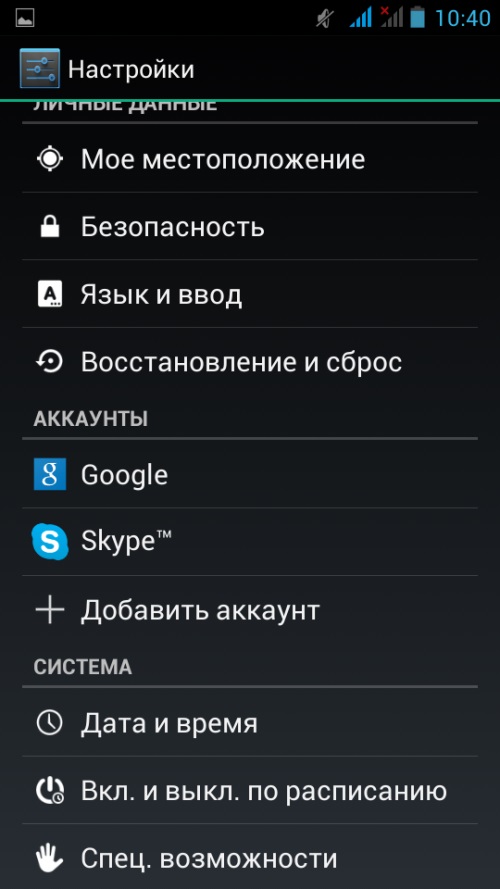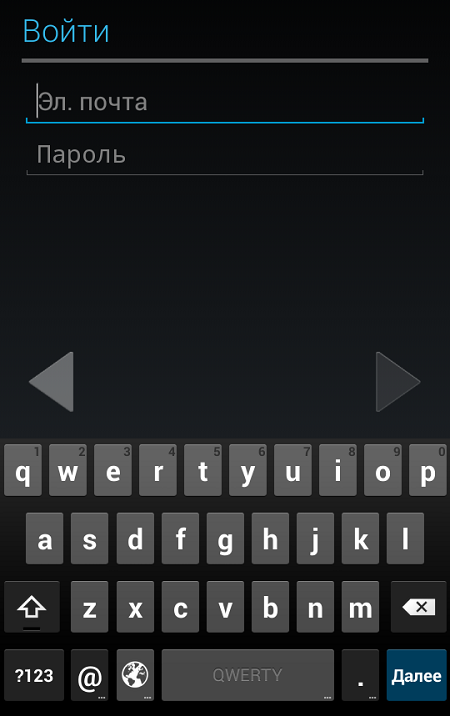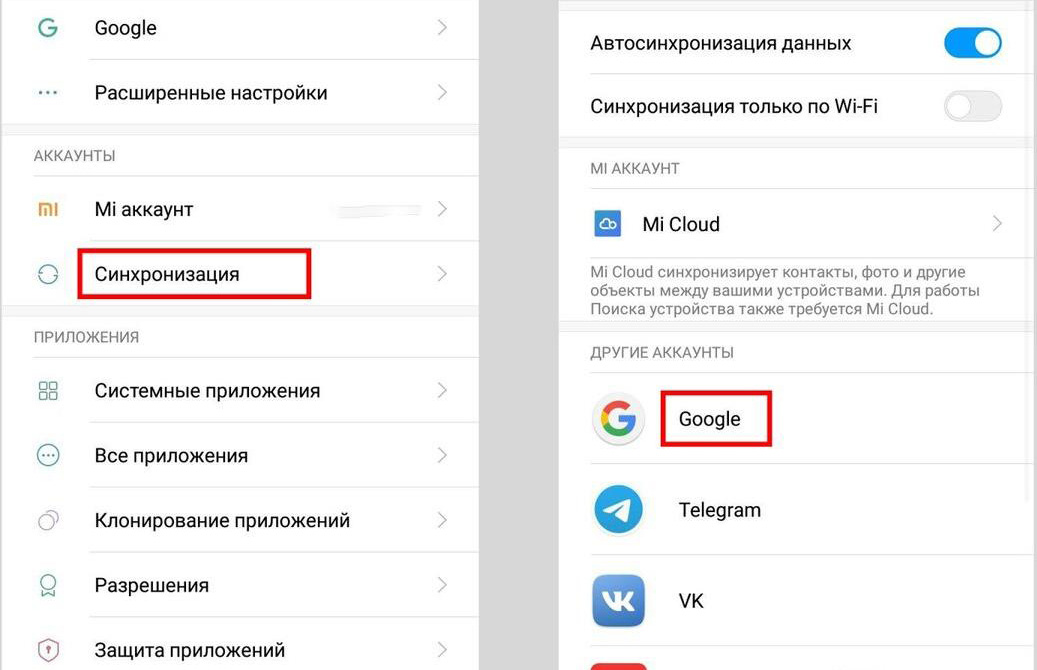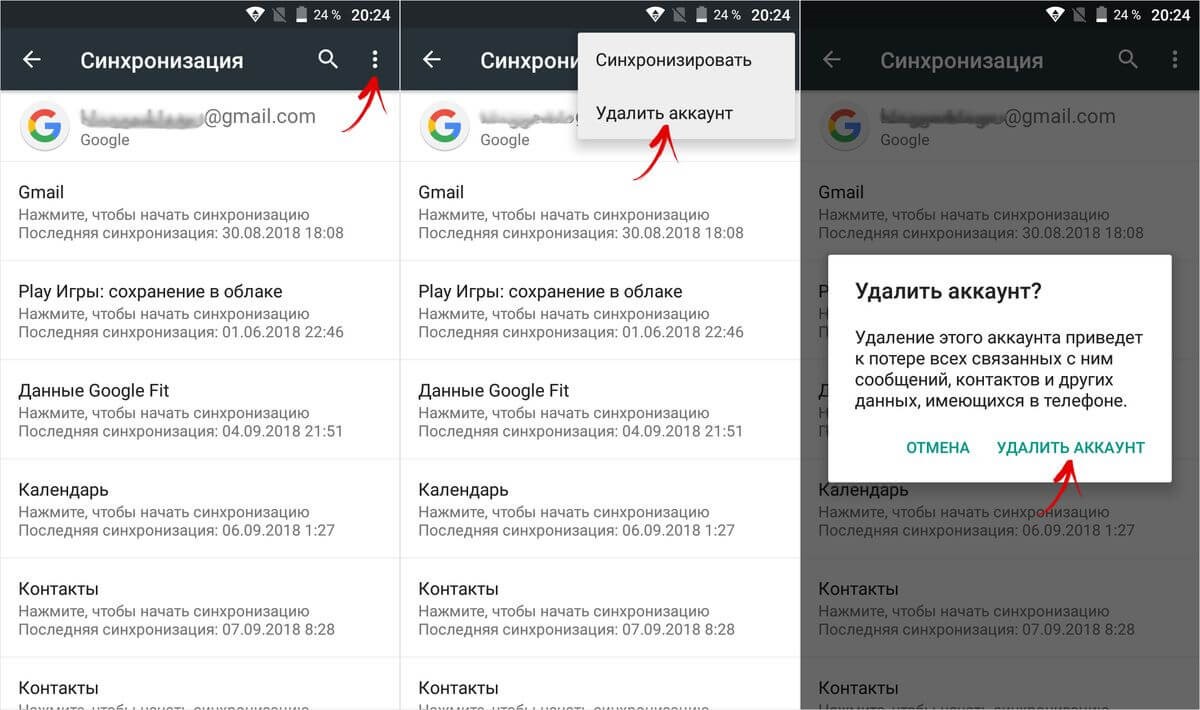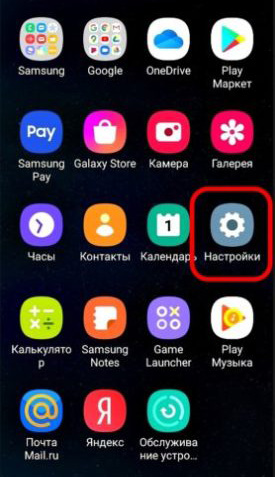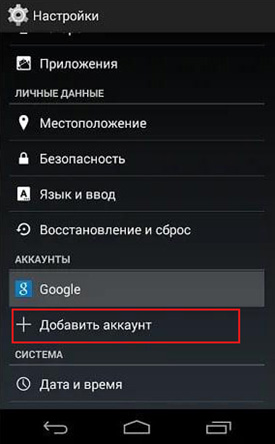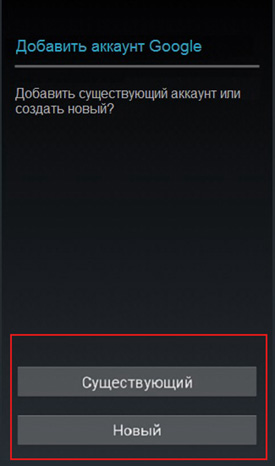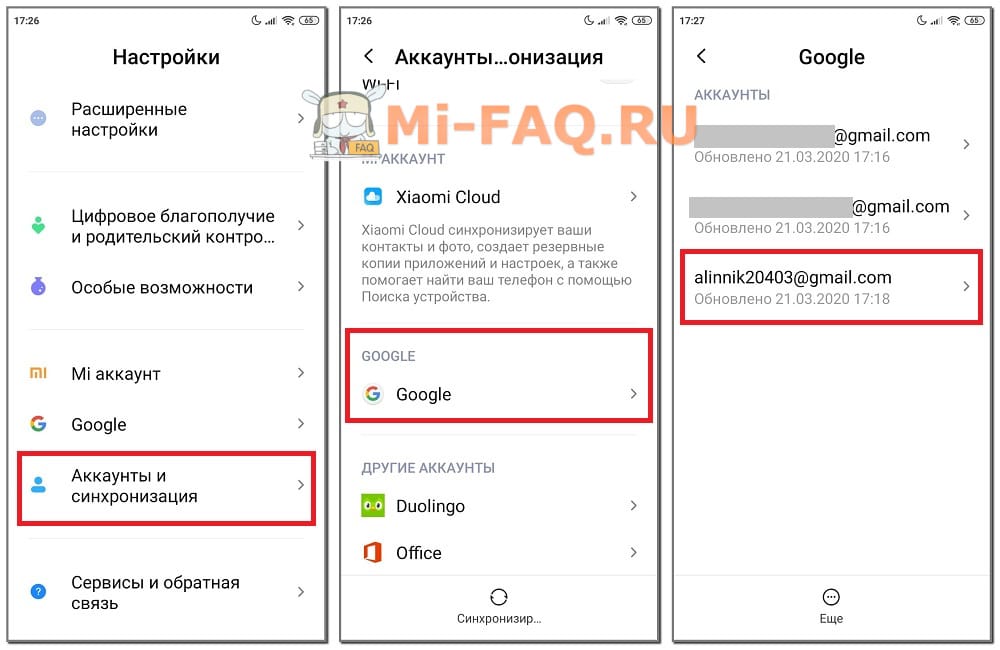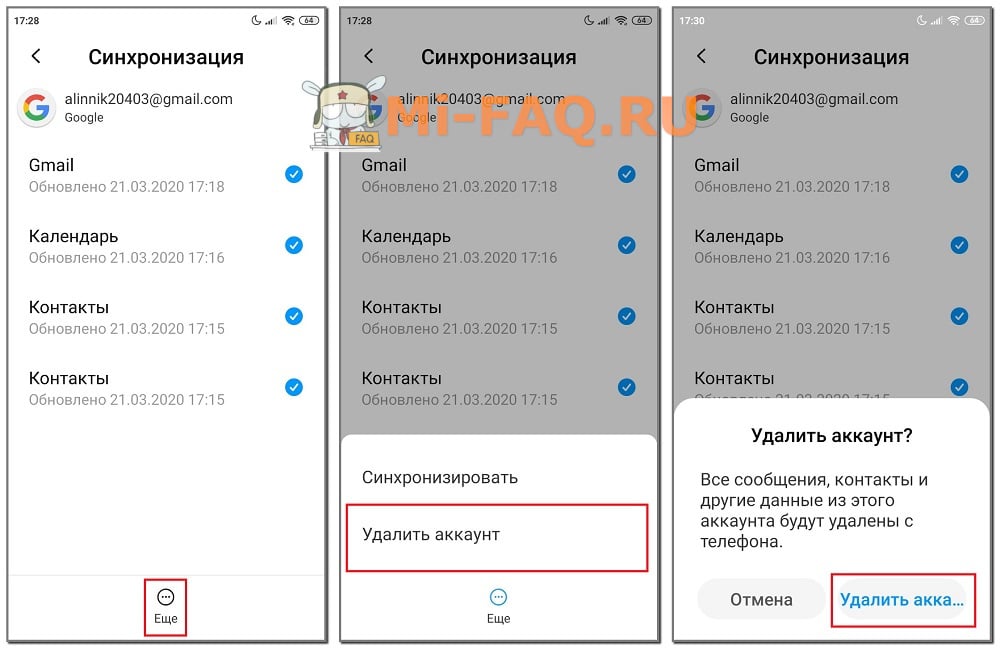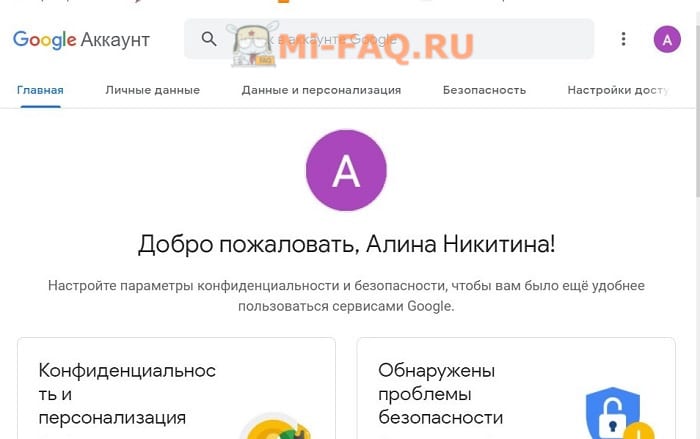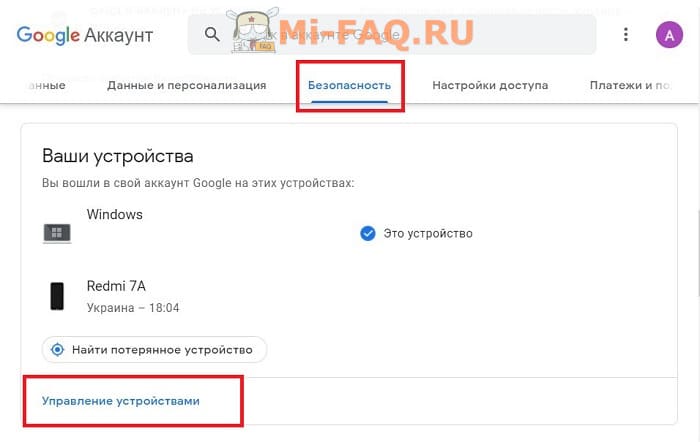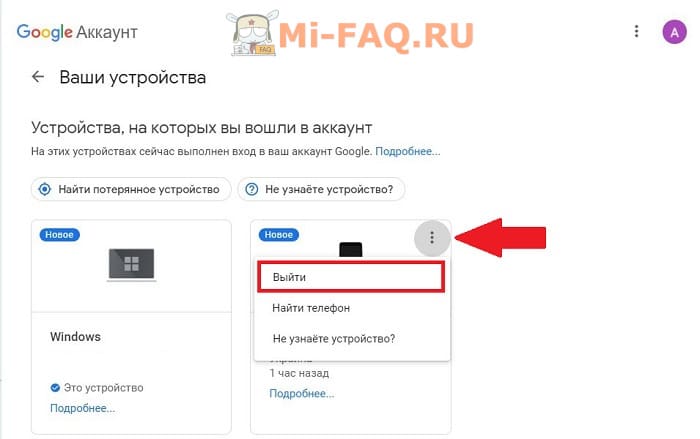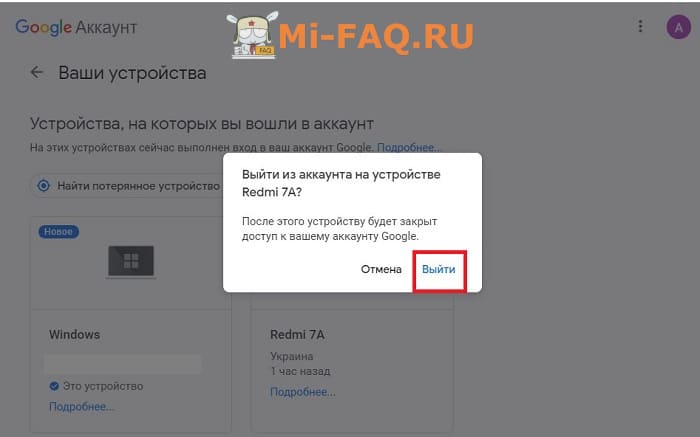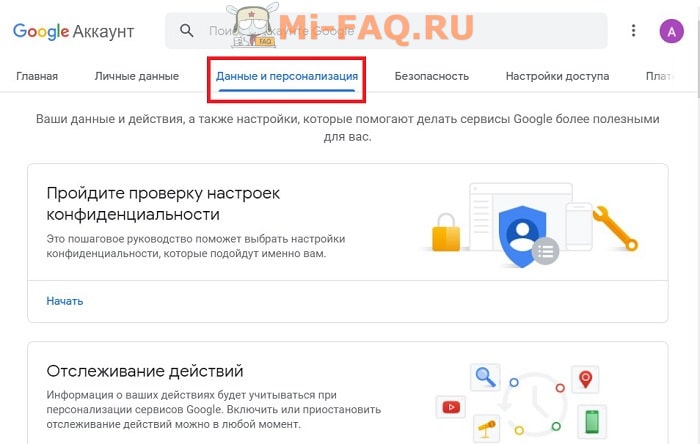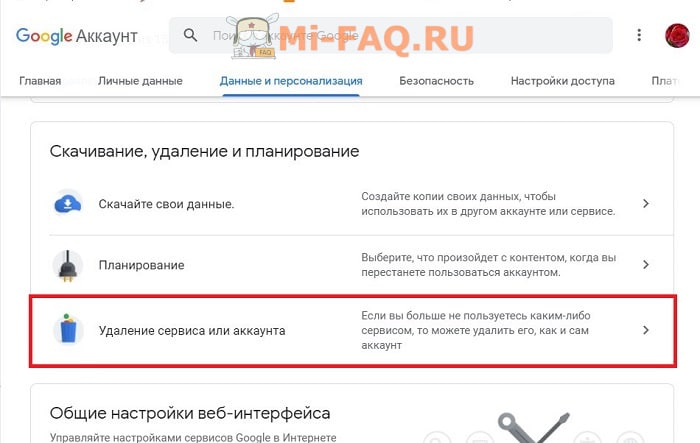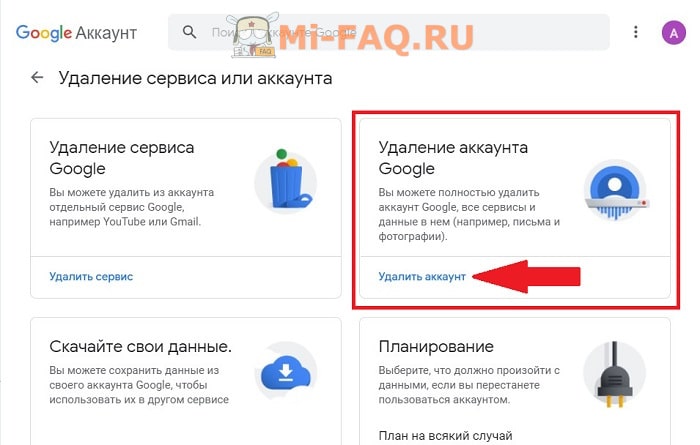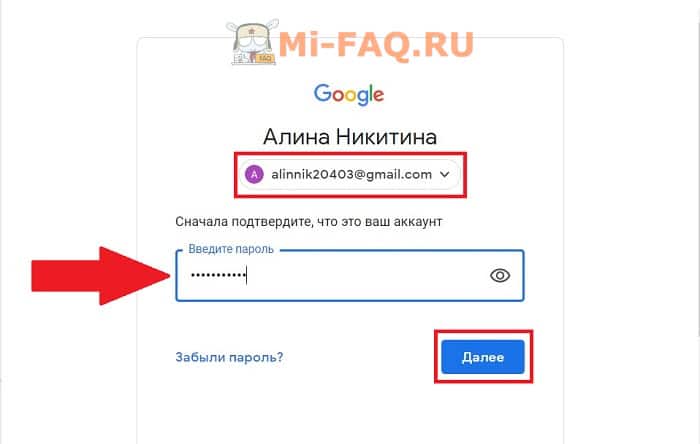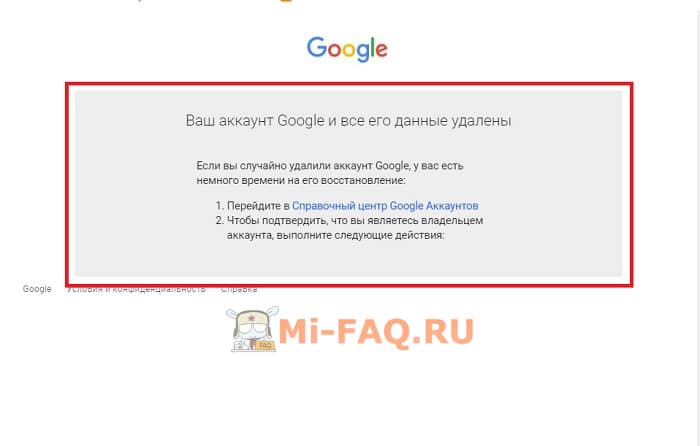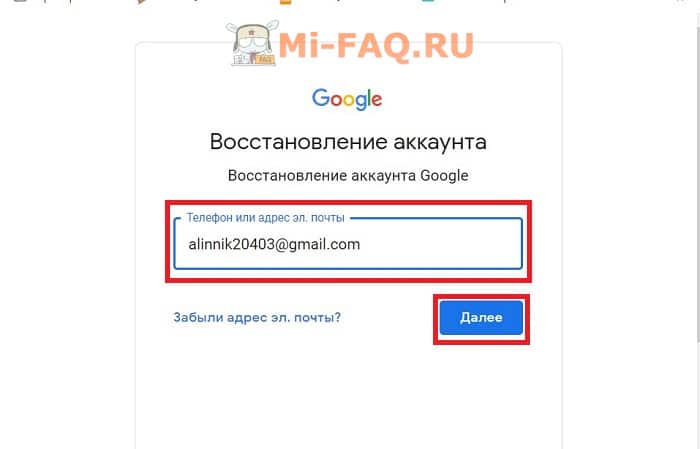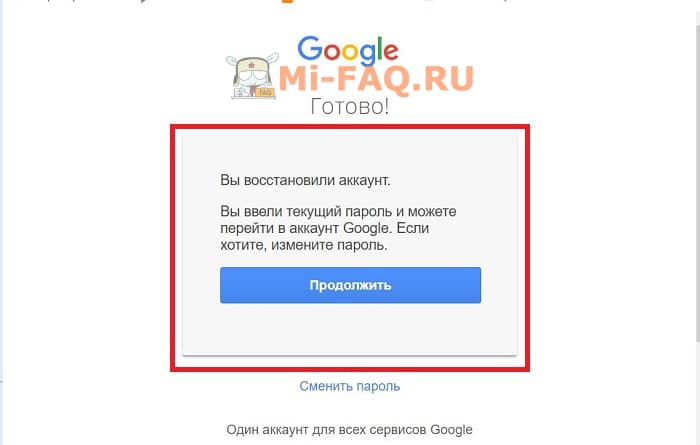Практически каждый человек пользуется сервисами Google, это удобно, а целая экосистема объединяет все возможности внутри одного аккаунта. Но бывают ситуации, когда необходимо поменять учетную запись на устройстве. В этой статье пойдет речь о том, как поменять аккаунт Гугл на Андроиде.
Что такое аккаунт в телефоне и как его создать
Современные мобильные устройства нуждаются в создании и привязке аккаунта в экосистеме производителя операционной системы. Сегодня компания Google является полноправным владельцем Android, а аккаунт позволяет пользоваться всеми сервисами Google.
Однако Гуглом можно пользоваться не только на Андроидах, но и на Айфонах. У корпорации Apple есть своя собственная экосистема, которая полностью совместима с большинством сервисов Google. В основном это удобный почтовый клиент и сервис для просмотра видео — YouTube.
Аккаунт является учетной записью конкретного пользователя. Он хранит следующее:
- личные данные пользователя, например, полное имя и дату рождения;
- адрес электронной почты и все действия, осуществляемые внутри ящика;
- информацию о купленных приложениях и подписках;
- историю поисковых запросов;
- историю перемещений, если включена геолокация на смартфоне;
- всю информацию об устройствах, к которым подключен текущий аккаунт;
- список контактов, вызовов, историю просмотров видео и многое другое.
Google собирает много данных о своих пользователях с целью персонализации рекламных объявлений, но позволяет отключить практически все функции, которые могут настораживать. К примеру, многие отключают историю сохранения посещаемых мест.
Без учетной записи не получится пользоваться некоторыми сервисами. Смартфон не сможет автоматически создавать резервные копии, переносить данные на другое устройство и в облако, не будет работать голосовой помощник и официальный магазин приложений.
Зачем нужно менять аккаунт Google
Обычно один профиль Google используется на всех устройствах пользователя, а момент его создания — покупка нового смартфона или другого умного гаджета. Однако иногда приходится менять уже существующую учетную запись.
Причин на это может быть множество, самые распространенные ниже:
- Потеря доступа. Это может произойти, если потерять данные для авторизации.
- На телефоне уже был чей-то аккаунт. Эта ситуация распространена после покупки или передачи ранее используемого устройства.
- Когда мобильник передается другому человеку.
- Смена псевдонима. Нередко простым пользователям перестает нравиться псевдоним, который они выбрали много лет назад.
Изредка встречаются перманентные блокировки аккаунтов. Это происходит либо ошибочно, либо за нарушение правил использования сервисов Google. Обычно разблокировать учетную запись не получается, как и узнать причину блокировки.
Ошибочная блокировка доступа может быть вызвана повышенной активностью недавно созданной учетной записи. В этом случае достаточно обратиться в службу поддержки.
Как сменить аккаунт Google в телефоне
Как поменять аккаунт Google на телефоне? Смена производится путем создания нового или подключения уже существующего профиля. Процесс практически идентичен.
Создание нового профиля на примере пошаговой инструкции:
- Перейти в приложение «Настройки» на смартфоне.
- Найти пункт «Аккаунты» и нажать на него.
- В открывшемся меню выбрать «Добавить аккаунт».
- Появится список, где нужно выбрать пункт «Google».
- Снизу слева необходимо нажать на ссылку «Создать аккаунт».
- Придумать имя пользователя и пароль, а затем ввести эти данные в соответствующие поля.
Подтверждать номер телефона необязательно, однако это существенно повысит безопасность и позволит восстановить утраченные данные авторизации в случае их утери.
Если в подсети пользователя замечена подозрительная активность, например, частые попытки регистрации, то создать учетную запись без номера не получится. А на 1 номер мобильного телефона можно зарегистрировать не более 4 аккаунтов.
Если требуется авторизоваться в уже существующем аккаунте, то достаточно пропустить этап создания и ввести электронную почту и пароль. В случае авторизации с неизвестного для Google места, есть вероятность запроса подтверждения входа на авторизированных устройствах или по SMS.
Смена основного аккаунта
К одному смартфону может быть подключено сразу несколько учетных записей, однако использовать устройство будет только основной для большинства сервисов. То есть, если на телефоне уже была учетная запись, то просто авторизоваться в новую недостаточно. Однако основной профиль всегда можно изменить в настройках телефона.
Пошаговая инструкция, как сменить аккаунт на телефоне:
- Перейти в приложение «Настройки».
- Найти и нажать на пункт «Восстановление и сброс».
- Выбрать «Аккаунт для резервирования».
- В появившемся списке выбрать необходимый аккаунт.
После данных манипуляций учетная запись начнет выполнять функции основной: синхронизироваться с другими подключенными устройствами, создавать резервные копии, сохранять пользовательскую информацию и так далее.
Если менять учетные записи внутри приложений, например, в Gmail или Google Play, то основной профиль будет оставаться неизменным. То есть пользователь может использовать несколько аккаунтов, но все сервисы будут корректно работать с основным, установленным в разделе «Восстановление и сброс».
Некоторые приложения требуют ручной настройки для автоматических сохранений данных. Например, WhatsApp может перестать выгружать историю сообщений на Google Drive, если основной аккаунт резко изменить.
Удаление старого аккаунта
Старый аккаунт Google можно удалить как полностью, так и только с конкретного устройства. Обычно полноценное удаление не требуется, поэтому следует рассмотреть вариант с удалением с устройства — отключением или отвязкой от мобильного телефона, планшета или другого устройства на базе ОС Android.
- Открыть приложение «Настройки» на устройстве.
- Найти и перейти в раздел «Аккаунты».
- В открывшемся списке нажать «Google».
- Выбрать изменяемую учетную запись.
- Тапнуть на иконку, состоящую из трех точек в правом верхнем углу, а затем выбрать «Удалить аккаунт».
Еще один способ удалить старую учетную запись с устройства — это сбросить его до заводских настроек. Делать сброс рекомендуется при использовании смартфона бывшего употребления. Процесс полностью очистит смартфон от остаточных файлов предыдущего владельца и сбросит профиль Google.
После удаления с устройства пропадут ранее синхронизированные данные со старой учетной записи, например, письма в почтовом ящике, контакты, сведения в приложениях, которые хранятся на Google Drive и даже перестанут автоматически сохраняться сообщения в WhatsApp.
Если выйти из профиля до входа в новый, то некоторые приложения станут недоступны, в том числе установка новых. Купленные дополнения и контент останется на другом профиле, однако некоторые приложения позволяют сделать внутренний перенос платных дополнений.
Полное удаление учетной записи подразумевает безвозвратное уничтожение всех файлов на облаке, в том числе писем на электронной почте, деактивацию псевдонима, который нельзя будет использовать повторно и любых других личных данных пользователя. Объективных причин для добровольного удаление практически нет, разве что озабоченность безопасностью конфиденциальной информации.
Особенности смены аккаунта на смартфонах разных производителей
Сегодня многие производители умных устройств вносят незначительные изменения в оригинальный образ операционной системы Android. Это придает уникальность продуктам компании, но иногда путает пользователей, которые переходят с устройства одного производителя на другое.
Немалую роль играют сервисы производителей, которые могут работать некорректно при смене учетной записи. Поэтому необходимо учитывать особенности конкретного устройства, прежде чем изменять или удалять Google-аккаунт.
Xiaomi
На устройствах от компании Xiaomi, например, линейке Редми присутствует своя экосистема, которая связана с учетной записью Google. Дело в том, что для корректной работы устройства пользователь должен зарегистрировать так называемый «Mi Account».
Регистрация осуществляется при помощи адреса электронной почты и номера мобильного телефона. Однако существует одна проблема: если привязать один адрес электронной почты, а потом зарегистрировать другой, то получится, что в случае утери доступа к Mi Account пользователь не сможет его восстановить.
При продаже или передаче смартфона другому человеку, Mi Account нельзя будет сбросить, если данные авторизации были утеряны и восстановление доступа невозможно.
Чтобы избежать этой проблемы, лучше сначала зарегистрировать новую учетную запись Google, привязать к ней Mi Account, а затем заменить основной аккаунт на новый. Технически процесс ничем не отличается от смены на других устройствах, единственное, пункты меню могут быть расположены по другому, это зависит от версии операционной системы Android.
Samsung
Как сменить аккаунт Гугл на Андроид от компании Самсунг? Этот вопрос задают преимущественно счастливые обладатели устройств от этой корпорации.
Samsung тоже имеет собственную экосистему, в которой необходимо авторизоваться. Однако ничего важного она в себе не хранит.
Ранее Samsung Account объединял в себе облако для пользовательских файлов, корзину недавно удаленных фотографий, резервные копии устройства и другие полезные функции. Сегодня все это происходит через OneCloud от компании Microsoft, а Samsung Account позволяет синхронизировать устройства в экосистеме.
Конечно, лучше сохранить свой Samsung Account и изменить привязанный адрес электронной почты, но это не обязательно. Часто пользователи создают новый Samsung Account и привязывают к нему новый адрес электронной почты.
В остальном никаких отличий в смене Google-аккаунта нет, за исключением особенностей оболочки и версии операционной системы. Это влияет только на расположение разделов и кнопок в меню.
Другие
Существуют и другие производители, у которых тоже есть свои экосистемы, создающие новые особенности смены учетной записи Google. Обычно достаточно прочитать основные принципы работы той же экосистемы компании Huawei, чтобы примерно понять, на что влияет старый аккаунт и как правильно установить новый.
Стоит упомянуть устройства от Apple, поскольку смена аккаунта на iPhone — это редкая необходимость. Никаких проблем прямая замена доставить не может, так как большинство информации хранится на официальных серверах Apple, а Google используется в качестве дополнительной экосистемы.
Смена учетной записи на Android — это достаточно простой процесс.
Однако некоторые устройства отличаются особенностями, которые связаны с не всегда удачными решениями производителей. В основном это касается смартфонов со своими экосистемами, а также особенностями оболочки.
Аккаунт Google необходим не только для доступа к почте Gmail, но и другим продуктам компании. Без него вы не сможете скачивать приложения из Play Маркета, пользоваться Google Диском, делать резервные копии хранящихся на устройстве данных (в том числе паролей, логинов, медиафайлов).
Один аккаунт можно использовать на разных устройствах. Это удобно, если вы хотите настроить синхронизацию данных. Если Android устройством пользуется несколько человек или вы просто хотите сменить аккаунт на новый, то далее мы расскажем, как это сделать.
Как добавить аккаунт
Вы можете привязать к устройству уже существующую учетную запись Gmail или создать новую. Порядок действий:
Шаг 1. Откройте меню «Настройки» на телефоне.
Шаг 2. Пролистайте страницу до раздела «Личные данные» и здесь выберите «Аккаунты».
Шаг 3. Появится список привязанных к устройству учетных записей. Нажмите «Добавить аккаунт».
Шаг 4. Из списка предложенных вариантов выберите «Google».
Шаг 5. Появится окно, где необходимо ввести данные для входа в существующий аккаунт Google. Укажите номер или адрес электронной почты Gmail и нажмите «Далее».
Совет: если у вас нет учетной записи Google, то в левом нижнем углу нажмите «Создать аккаунт», а затем введите все необходимые для регистрации данные (имя, фамилия), придумайте логин и пароль.
Шаг 6. После этого введите пароль от учетной записи и нажмите «Далее», чтобы завершить авторизацию. Если вы не можете его вспомнить, то нажмите на синюю надпись «Забыли пароль?», чтобы запросить письмо с данными для восстановления.
Шаг 7. В некоторых случаях может потребоваться верификация. Выберите подходящий способ получения проверочного кода (по SMS-код, подтверждение через резервный номер телефона, через адрес электронной почты).
Шаг 8. Введите полученный код и нажмите «Далее».
Шаг 9. При необходимости добавьте дополнительный номер, либо нажмите «Пропустить».
Шаг 10. Ознакомьтесь с условиями конфиденциальности и нажмите «Принимаю».
После этого вы сможете пользоваться только что добавленным аккаунтом. Учтите, что устройство продолжит синхронизировать данные и с первой учетной записью. Если вы не хотите, чтобы это произошло, то «лишний» аккаунт гугл плей нужно удалить или отключить.
Как сменить аккаунт
Если у вас на телефоне подключено несколько аккаунтов, то вы можете переключаться между ними, выбирать где хранить резервные копии, менять другие параметры. Как сменить аккаунт на андроиде:
Шаг 1. Через меню приложений запустите «Настройки».
Шаг 2. В разделе «Личные данные» найдите и выберите пункт «Восстановление и сброс».
Шаг 3. Нажмите на строчку «Аккаунт для резервирования».
Шаг 4. Появится список учетных записей Google, подключенных на устройстве. Выберите нужную, чтобы сменить аккаунт на телефоне.
Шаг 5. Вернитесь в раздел «Личные данные» и здесь нажмите на строчку «Аккаунты».
Шаг 6. Выберите «Google», чтобы открыть и просмотреть список подключенных учетных записей.
Шаг 7. В правом верхнем углу нажмите на кнопку «Показать больше» (в виде трех точек) и выберите «Отменить синхронизацию», чтобы настроить резервное копирование вручную. После этого кликните на нужную, если вы хотите изменить учетную запись.
Шаг 8. Откроется страница с подробной информацией. Настройте все необходимые параметры для синхронизации данных. Если вы используете несколько аккаунтов, то для разных учетных записей вы можете разрешить или запретить резервное копирование определенных типов данных (например, контактов или календаря).
Шаг 9. Если вы хотите полностью удалить ранее подключенный аккаунт с устройства, то нажмите на значок «Показать больше» (в верхнем правом углу), а затем выберите «Удалить аккаунт».
Шаг 10. На экране появится предупреждение. Еще раз нажмите «Удалить аккаунт», после чего с устройства будут удалены контакты и другие данные.
Теперь вы знаете, как сменить аккаунт гугл на андроид. В любое время вы можете удалить или добавить еще одну учетную запись. После этого не забудьте настроить синхронизацию и параметры конфиденциальности, если вы планируете получить доступ к данным на другом устройстве (например, планшете или ПК).
Содержание
- — Как поменять аккаунт на телефоне Xiaomi?
- — Как добавить пользователя Xiaomi?
- — Как создать аккаунт в Редми 8?
- — Как войти в MI аккаунт на телефоне?
- — Как создать второй телефон?
- — Как выйти из гугл аккаунта на телефоне Xiaomi?
- — Как удалить одну из учетных записей Гугл?
- — Как добавить пользователя в гугл аккаунт?
- — Как перейти в другой пользователь?
- — Как войти в ми аккаунт?
- — Как удалить аккаунт на Редми 8?
- — Где находится учетная запись на телефоне?
Откройте «Настройки» на рабочем столе.
- Выберите пункт меню «Синхронизация».
- Здесь вы увидите добавленные учетные записи, среди которых будет и Google. …
- В нижней части экрана есть кнопка «Еще», нажмите на нее.
- Выберите «Удалить аккаунт».
- Подтвердите удаление аккаунта.
- Готово, аккаунт Гугл был удален с вашего устройства.
Как добавить пользователя Xiaomi?
Как добавить или изменить профиль пользователя
- Откройте на устройстве приложение «Настройки».
- Нажмите Система Дополнительные настройки Несколько пользователей. Если настройки на вашем телефоне выглядят иначе, найдите в них пункт, позволяющий управлять пользователями .
- Нажмите Добавить пользователя ОК.
Как создать аккаунт в Редми 8?
Как создать Mi аккаунт в меню настроек Xiaomi?
- Откройте «Настройки» Xiaomi.
- Найдите раздел «Mi аккаунт» и перейдите в него
- Выберите «Регистрация аккаунта», чтобы создать Mi аккаунт
- Выберите вариант «Электронная почта»
- Далее введите
Как войти в MI аккаунт на телефоне?
Вам нужно зайти в настройки и выбрать пункт «Mi аккаунт». Откроется окно, в котором можно выполнить вход в действующий ми аккаунт или зарегистрировать новый, что нам и требуется.
Как создать второй телефон?
На вкладке Android откройте Настройки, затем нажмите Учетные записи, Добавить учетную запись и Google. Вам будет предложено войти в систему с учетными данными, связанными с вашим новым именем пользователя и паролем. Теперь вы можете пользоваться своими рабочими приложениями из двух аккаунтов.
Как выйти из гугл аккаунта на телефоне Xiaomi?
Как выйти с аккаунта?
- Заходим в настройки.
- Листаем немного вниз, и заходим в пункт «Синхронизация».
- Видим список всех учетных записей на телефоне, выбираем «Google».
- Нажимаем внизу надпись «Ещё», затем «Удалить аккаунт».
15 нояб. 2018 г.
Как удалить одну из учетных записей Гугл?
Зайдите на сайт техподдержки Google в раздел «Поиск телефона». Здесь будут показаны все устройства, на которых вы выполнили вход со своим аккаунтом. Выберите устройство, которым вы не пользуетесь, нажмите «Выйдите из аккаунта на устройстве», а затем «Выйти». Ваш аккаунт будет отвязан от этого устройства.
Как добавить пользователя в гугл аккаунт?
В списке Разрешения на уровне аккаунта нажмите + и выберите вариант Добавить пользователей. Укажите адрес электронной почты, связанный с аккаунтом Google этого человека. Выберите Уведомить новых пользователей по эл. почте, чтобы отправить сообщение.
Как перейти в другой пользователь?
Нажмите кнопку Пуск на панели задач. Затем в левой части меню «Пуск» щелкните значок имени учетной записи (или аватара), нажмите Сменить пользователя и выберите другого пользователя.
Как войти в ми аккаунт?
Перейдите в Настройки > Mi аккаунт и нажмите на значок сканирования в верхнем углу экрана. Отсканируйте QR-код, чтобы выполнить вход.
Как удалить аккаунт на Редми 8?
Удаляем Mi аккаунт с наличием доступа
- Зайти в «Настройки». …
- Перейти в раздел «Mi аккаунт»;
- Внизу отыскать пункт «Выход из аккаунта»;
- Кликнуть по кнопке «Удалить», подтвердить это действие, введя перед этим пароль от устройства, и дождаться уведомления, что запись отвязана от смартфона и данные удалены.
18 янв. 2021 г.
Где находится учетная запись на телефоне?
Откройте настройки.
- Найдите раздел «Аккаунты», «Учетные записи» или «Пользователи и аккаунты» как в нашем примере.
- А вот и список текущих учетных записей, используемых на смартфоне в примере:
- Выше вы можете заметить, что в списке есть и другие учетные записи.
Интересные материалы:
Частично досрочное погашение кредита как выгоднее?
Чей Штрих код 793?
Чем измерить объем талии?
Чем измерить параметры тела?
Чем хороша профессия учителя?
Чем клеить стеклянную мозаику на стену?
Чем кормят бройлерных кур?
Чем кормить 10 дневных цыплят бройлеров?
Чем кормить кур бройлеров?
Чем кормить суточных индюков?
В последних версиях прошивок производители стали использовать авторизацию через Google в качестве меры защиты смартфонов от кражи и удалённого блокирования через приложение Find my device. Если данные для входа утеряны, или устройством будет пользоваться другой человек, необходимо поменять аккаунт Гугл на Андроиде на другой.
Как поменять аккаунт Гугл на Андроиде
Данные обо всех учетных записях, в которые выполнен вход, можно посмотреть в настройках девайса. На большинстве смартфонов нужный пункт называется «Пользователи и аккаунты». В этом меню есть опции для входа в профиль или его удаления.
Добавление существующего
Добавление новой учетной записи происходит при первом включении устройства. Некоторые пользователи пропускают этот шаг. Если смартфон уже активирован, есть способ, как войти и начать пользоваться предустановленными программами:
- Открыть пункт «Аккаунты» в настройках телефона.
- Выбрать строчку с надписью Google.
- В открывшемся приложении ввести логин и пароль.
В установленных программах вход произойдет автоматически, и все данные мгновенно синхронизируются с сервером.
Смена на новый
Чтобы изменить Гугл аккаунт на андроиде на новый, нужно удалить предыдущий. Сделать это можно через пункт «Синхронизация» в настройках:
- Выбрать нужный адрес электронной почты.
- Открыть меню нажатием на три точки либо на кнопку на панели навигации.
- В появившемся списке нажать «Удалить». Система может попросить ввести текущий пароль.
Важно! При изменении основного профиля все пользовательские данные, включая контакты в телефонной книге, закладки в браузере, письма в электронной почте и т. д., удалятся. Восстановить их можно, войдя в Гугл снова.
Использование нескольких учетных записей Гугл на телефоне
Для комфортного использования электронной почты, карт и т. д. может понадобиться несколько профилей. На одном телефоне можно иметь неограниченное количество e-mail адресов, каналов YouTube. Сменить аккаунт на дополнительный можно через настройки и через любое приложение от Гугл.
Для этого необходимо:
- Зайти в настройки телефона, нажав на шестеренку на рабочем столе.
- Если вход в аккаунт выполнен, то в разделе «Аккаунты» нажать на пункт «Добавить Аккаунт».
- В появившимся окне выбрать нужный пункт и ввести новый логин и пароль. После этого между аккаунтами можно будет переключаться.
Учетная запись позволяет синхронизировать почту, контакты, заметки из предустановленных сервисов и делает использование смартфона более комфортным. Данные необходимо хорошо запомнить или записать. Включить заблокированный девайс без входа в профиль Google невозможно.
( 1 оценка, среднее 5 из 5 )
Большинство владельцев Андроид-телефонов пользуются учетной записью Гугл, с помощью которой можно скачивать различные приложения, загружать важные материалы в облачное хранилище, общаться по электронной почте и т. д. Но иногда профиль нужно удалить, например, перед продажей смартфона. Сегодня вы узнаете, как выйти из аккаунта Google на Xiaomi и полностью стереть все данные.
Правильное и полное удаление на Xiaomi
Если просто выйти из учетной записи, она не удалится полностью. И доступ можно будет восстановить в любой момент. Нижеописанная инструкция подойдет тем, кто хочет окончательно удалить свой Гугл аккаунт. А значит и всю информацию, которая в нем хранится.
Шаг 1: выход из учетной записи на смартфоне
Для начала нам понадобится доступ к телефону. Заходим в «Настройки» и открываем раздел «Аккаунты и синхронизация». Пролистываем страницу до вкладки «Google» и выбираем профиль, который хотим удалить.
В самом низу кликаем по троеточию «Еще». Высвечивается дополнительное меню, в котором активируем команду «Удалить аккаунт». Читаем предупреждение, что очистятся все контакты, сообщения и другие данные. Соглашаемся и подтверждаем удаление, нажав на голубую надпись.
Мы удалили аккаунт Google на смартфоне. Но с любого другого устройства в профиль все еще можно войти. Чтобы окончательно стереть account с сервера, требуются дополнительные действия.
Пример показан на смартфоне под управлением MIUI 11. На более ранних версиях Миюай название и расположение пунктов может отличаться.
Шаг 2: отвязка устройства через ПК
Теперь нужно отвязать телефон Xiaomi от Google. Для этого потребуется компьютер.
- Открываем главную страницу аккаунта с настройками.
- Переходим в раздел «Безопасность» и ищем пункт «Ваши устройства». Нажимаем «Управление устройствами».
- Кликаем по троеточию возле иконки с телефоном, и в появившемся меню выбираем «Выйти».
- Соглашаемся с тем, что после подтверждения процедуры телефон лишится доступа к учетной записи.
Шаг 3: удаление Google аккаунта
После выхода из аккаунта приступаем к непосредственному удалению.
- Заходим в раздел «Данные и персонализация».
- Нажимаем по строчке «Удаление сервиса или аккаунта».
- На выбор предлагается удаление конкретного сервиса (например, YouTube) или всего профиля. В нашем случае выбираем второй вариант.
- В следующем окне вводим пароль и нажимаем «Далее». Не забудьте вверху сменить аккаунт, если используете несколько учетных записей.
- Читаем предупреждение, что вся информация с Google account будет очищена. Выставляем галочки внизу списка и жмем по большой голубой кнопке «Удалить аккаунт».
Отвязка телефона без удаления Гугл аккаунта
Убрать профиль с телефона можно без потери личных данных. Для этого нужно проделать шаг 2, который описан в предыдущем пункте. Просто удаляем устройство в настройках Google на компьютере. Аналогичный вариант – это удаление профиля с самого смартфона. Тогда пропадут все сообщения и контакты. Но материалы в облачном хранилище, такие как фотографии, видео, документы, останутся.
В крайнем случае, поможет hard reset. После сброса Google аккаунт будет автоматически отвязан. При последующем включении телефона система потребует вход в аккаунт Xiaomi. Узнайте здесь, что делать, если забыли пароль от Mi account.
Как восстановить Google account
Если вы по ошибке удалили Google аккаунт с телефона Xiaomi или хотите вернуть профиль назад, возможно восстановление в течение определенного времени. Перейдите на страницу восстановления и введите адрес электронной почты, а также пароль, который помните. Нажмите «Далее».
Через несколько секунд появится уведомление, что вы успешно восстановили учетную запись. Теперь можно авторизоваться на телефоне Сяоми и без проблем пользоваться всеми сервисами: магазином Гугл Плей Маркет, диском, почтой и так далее.
Видео-инструкция
Ответы на популярные вопросы
Что делать, если не помню пароль?
Сбросьте новый код на привязанный номер телефона или адрес электронной почты. Если доступа нет – воспользуйтесь специальной формой восстановления на официальном сайте Гугл.
Можно ли полностью удалить профиль на MIUI 11, не используя компьютер?
Нет, для окончательного удаления нужен доступ к ПК. На телефоне вы можете только отвязать учетную запись.
Как сохранить информацию, хранившуюся в аккаунте, перед удалением?
Сделайте резервные копии и перенесите материалы в надежное место (на другую сим-карту, на карту памяти, в другое облачное хранилище).
Теперь вы знаете, как можно выйти с Google account и как полностью удалить учетную запись. А каким профилем вы пользуетесь активнее: Ми или Гугл?
Зайдите в настройки на вашем телефоне Android, затем выберите Chrome и «Очистить все данные». Когда вы снова включите Chrome, вы можете найти возможность выбрать основную учетную запись. Затем вы можете выбрать нужную учетную запись.
Как переключить несколько учетных записей в Chrome?
Переключаться между учетными записями
- На вашем компьютере войдите в Google.
- В правом верхнем углу выберите изображение вашего профиля или инициалы.
- В меню выберите учетную запись, которую хотите использовать.
Как вы переключаете аккаунты на Android?
Проведите двумя пальцами вниз в верхней части любого главного экрана, экрана блокировки и многих экранов приложений. Это откроет ваши быстрые настройки. Нажмите «Сменить пользователя». . Коснитесь другого пользователя.
…
Если вы пользователь, который не является владельцем устройства
- Откройте приложение «Настройки» устройства.
- Коснитесь System Advanced. …
- Коснитесь Еще.
- Коснитесь Удалить [имя пользователя] с этого устройства.
Как переключать профили в Chrome?
Переключиться на другой профиль
- На вашем компьютере откройте Chrome.
- В правом верхнем углу нажмите Профиль.
- Выберите профиль, на который хотите переключиться.
Как изменить учетную запись по умолчанию в Chrome?
Вы можете изменить свой аккаунт Google по умолчанию выйдя из всех своих учетных записей Google, а затем снова войдя в ту, которую вы хотите использовать по умолчанию.. Первая учетная запись Google, в которую вы войдете, будет использоваться по умолчанию, пока вы снова не выйдете из них.
Как разместить несколько учетных записей Gmail в одном почтовом ящике?
Шаг 1. Перейдите в настройки Gmail.
Сначала нажмите значок шестеренки в правом верхнем углу основного почтового ящика Gmail. В раскрывающемся списке выберите «Настройки». Перейдите на вкладку «Входящие» и в первом разделе «Тип папки входящих» щелкните раскрывающийся список. Выберите вариант «Несколько почтовых ящиков.«.
Можете ли вы объединить две учетные записи Google?
В настоящее время невозможно объединить отдельные аккаунты Google.. Однако, если вы хотите перенести свои данные из одной учетной записи в другую, это можно сделать отдельно для каждого продукта. Если у вас нет Gmail, вы можете добавить его в свою учетную запись в любое время. …
Почему у меня две учетные записи Google?
Если у вас есть Google Apps, скорее всего, у вас тоже есть отдельная учетная запись Gmail. … Скорее всего, у вас есть две учетные записи Google. потому что вы хотите сделать что-то, что запрещает Google или администратор Google Apps.
Как мне изменить основную учетную запись на моем Android?
На Android
- Откройте приложение «Настройки».
- Прокрутите вниз и нажмите на Google / Настройки Google.
- Нажмите на стрелку раскрывающегося списка рядом с текущей учетной записью Google по умолчанию.
- Коснитесь другой учетной записи.
Как вы меняете пользователей?
Как переключаться между учетными записями пользователей на вашем компьютере
- Щелкните «Пуск», а затем щелкните стрелку сбоку от кнопки «Завершение работы». Вы видите несколько команд меню.
- Выберите «Сменить пользователя». Появится диалоговое окно.
- Щелкните пользователя, под которым хотите войти. …
- Введите пароль и нажмите кнопку со стрелкой, чтобы войти в систему.
Может ли Android иметь несколько пользователей?
Android поддерживает несколько пользователей на одном устройстве Android путем разделения учетных записей пользователей и данных приложений. Например, родители могут разрешить своим детям пользоваться семейным планшетом, семья может пользоваться автомобилем, а группа критического реагирования может использовать мобильное устройство для дежурства по вызову.